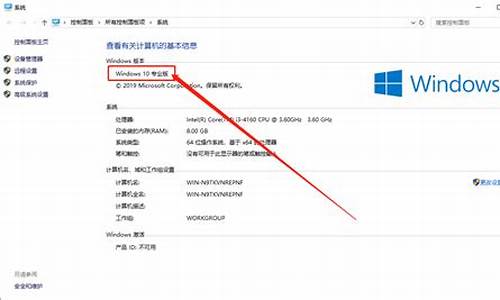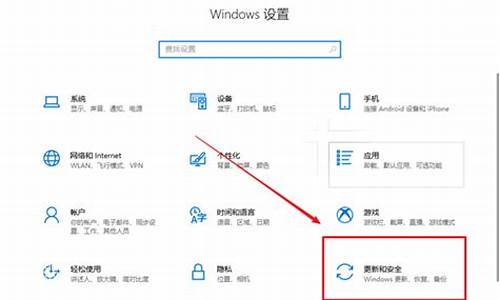电脑系统声音调大小没了_电脑系统声音调大小没了怎么恢复

一般win10正式版系统声音大小是通过任务栏按钮调节的,用户可自定义将声音调大或调小。有时候我们会发现电脑音量图标不见了,这样就没办法调节声音大小,怎么办?不要着急,可能是手误设置造成的,我们进入win10“设置”界面操作一下即可。
1、首先,我们要确认我们已经打开了音量调节按钮在任务栏显示的开关,这是我们音量按钮在任务栏显示的前提。
2、打开我们Win10系统的“设置”应用,我们可以从开始菜单中点击齿轮图标进入。
3、进入我们的“设置”界面后,点击“个性化”按钮。
4、接着,我们就进入“个性化”的设置界面了,点击一下“任务栏”项目。
5、这时候,我们就可以看到“通知区域”栏目了,点击一下“打开或关闭系统图标”项目。
6、接着,我们就可以检查我们音量调节按钮的显示开关是否打开了,如果没有打开我们只需打开它即可。
7、同时按下键盘上的Ctrl键+shift键+esc键,打开我们的任务管理器。
8、接着,在任务管理器的“windows进程”中找到“windows资源管理器”项目。
9、接着,我们在“资源管理器”项目上点击一下我们的鼠标的右键,并选择“重新启动”项目,这时候我们的屏幕会黑屏一会,这是正常现象,等屏幕图像重新出现后,我们的音量调节图标就会重新显示了。
你还在为win10任务栏找不到声音调节按钮的问题苦恼?根据上文教程,很快问题就解决了。
可能是没有把小喇叭放到任务栏吧
方法一:“控制面板”——“声音和音频设备”——“将音量图标放入任务栏”曾经手动关掉了。只要打开就行了。
方法二:“将音量图标放入任务栏”打勾,无效。丢失sndvol32.exe,文件路径C:\WINDOWS\system32,可以在别的机子上传个sndvol32.exe,或找个系统光盘找到sndvol32.ex_文件复制到system32后,重命名为sndvol32.exe
方法三:如果曾用软件删除过启动项目,而不小心删除了音量图标的启动。这种时候,”将音量图标放入任务栏”打勾,音量图标出现,但重新开机后音量图标没有恢复,必须重新在控制面板里设置。 这种时候只要在注册表里的启动项恢复被删除的项就行。
“开始”——“运行”输入regedit打开注册表以后,依次打开HKEY_LOCAL_MACHINE\SOFTWARE\Microsoft\Windows\CurrentVersion\Run 在它的右窗口新建字串"Systray"(在Run上右键点新建),键值(在Systray上双击编辑)为"c:\windows\system32\Systray.exe",如果是win2000系统,则为"c:\winnt\system32\Systray.exe"这样就可以了 。
方法四:用附件中的修复工具修复一下就好了,点击下载,双击运行导入注册表即可 。
声明:本站所有文章资源内容,如无特殊说明或标注,均为采集网络资源。如若本站内容侵犯了原著者的合法权益,可联系本站删除。